Goniometer / 声道测角仪
11区的艺术创作者每次都能整出些新活= =
在「変好き」作品第一集的ED后,放出了这么一个玩意:
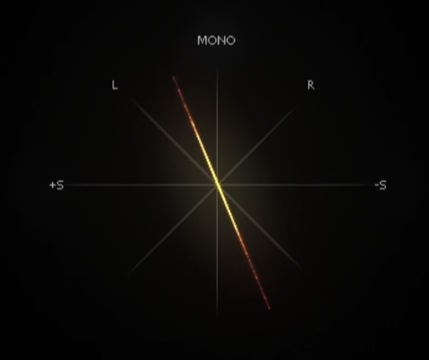
真是炫酷.jpg
话说音频产业的美术还真是有点东西,不论是上次学到的那个Spectrogram频谱图,还是这次见到的这个。
在某度上搜索一番,竟然还没有发现任何人提到过这个图形,不论是中文还是英文。在某404网站上操作一番之后,得出结论:这玩意的名字叫做Goniometer。中文译名为测角仪,但是回到某度上来搜的话,还真就只有一点点测角仪相关的页面= =
简要叙述的话,这个图像表达的是双声道间的波性一致性。以垂直线为Mono,也就是单声道效果,顺时针45°为右声道R,逆时针45°为左声道L,(水平的+S和-S是啥意思我还不清楚),就可以作出一幅声道测角图。很显然,将L和R作为这个二维平面的笛卡尔坐标系的xy两个坐标轴的话,按照实时信号进行散点作图的话,可以发现若是左右声道信号强弱、相位完全一致的话,只会在Mono线上出现点,也就是传统的单声道效果;反之可能出现(椭)圆形的区域,暗示着在这些时间点左右声道的信号是不一致的。就上图而言的话,在实际使用耳机进行收听后,可以感觉出当时的音源更加偏向于左耳方向。
在Reaper里,可以找到在FX菜单的JS列表中,有一个Goniometer插件。将上述番剧的对应时间段的音频裁剪并放入Reaper中播放,观察可以发现两者在同一时刻的图像是基本一致的。
至于作图原理,我现在也不清楚。。等有时间了来学习一下,自己写一个玩玩吧(坑+1)

